May -Akda:
Randy Alexander
Petsa Ng Paglikha:
3 Abril 2021
I -Update Ang Petsa:
1 Hulyo 2024
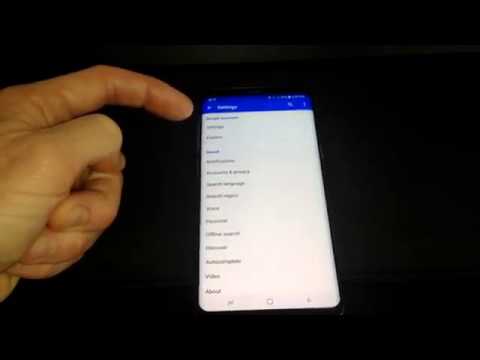
Nilalaman
Para sa ilang (ngunit hindi lahat) ng mga produkto ng Google, maabot ang suporta sa telepono, email o isang serbisyo sa chat (online chat). Sa maraming mga kaso, maaari kang makipag-ugnay sa isang kinatawan ng Google sa pamamagitan ng pagpili ng iyong produkto sa pahina ng suporta ng Google, pagkatapos ay pag-click sa "Makipag-ugnay sa Amin". Ang iba pang mga produkto ay may direktang mga numero ng telepono ng contact para sa may-ari ng account. Alamin kung paano pinakamahusay na makipag-ugnay sa Google para sa suporta at tugon, at alamin kung paano mag-ulat ng hindi naaangkop na nilalaman sa mga serbisyo ng Google.
Mga hakbang
Paraan 1 ng 8: Makipag-ugnay sa Google tungkol sa mga indibidwal na produkto
Pag-access Pahina ng Suporta ng Google. Kung gumagamit ka ng isa sa mga personal na produkto ng Google (hal. Docs, Drive, ChromeCast, Android Pay), karapat-dapat kang makatanggap ng suporta sa pamamagitan ng chat, email, o telepono mula sa Google. Tandaan na hindi lahat ng mga produkto ng Google ay mayroong staff ng suporta.
- Upang makipag-ugnay sa Google tungkol sa Google Drive, tingnan ang Makipag-ugnay sa suporta ng Google Drive.
- Para sa suporta sa telepono, chat o email, tingnan ang Makipag-ugnay sa suporta sa Google Play.

Pumili ng isang serbisyo kung saan mayroon kang problema. Kung nakikita mo ang pangalan ng serbisyo na nakalista sa tuktok ng screen, mag-click sa kaukulang icon. Kung hindi mo ito nakikita, i-click ang pababang arrow upang makita ang isang kumpletong listahan ng iyong negosyo at mga personal na produkto.
I-click ang pindutang "Makipag-ugnay sa Amin" sa kanang sulok sa itaas ng screen. Ang pagpipiliang ito ay hindi magagamit sa lahat ng mga produkto.
- Kung hindi mo nakikita ang link na "Makipag-ugnay sa Amin" sa pahina ng produkto, ang produktong ito ay hindi makakatanggap ng suporta sa pamamagitan ng telepono, chat o email.
- Mag-click sa "Forum ng Tulong" kung hindi mo nakikita ang isang link ng Makipag-ugnay. Ang Google Help Forum ay lubos na naa-access at nagbibigay-kaalaman.

I-click ang link na "Humiling ng Tawag". Para sa ilang mga produkto, ang link ay magkakaroon ng isang maikling pamagat na "Tumawag". Kung hindi mo makita ang pagpipilian upang tumawag sa telepono, piliin ang Chat o Email. Kung nakikita mo ang pagpipiliang Tumawag:- Ipasok ang personal na impormasyon sa blangkong patlang, kasama ang iyong numero ng telepono.
- Magpasok ng isang paglalarawan ng problemang nakasalamuha mo nang tanungin.
- I-click ang "Tumawag sa Akin". Tatawagan ng Google ang numero ng telepono na ipinasok mo, depende sa oras ng paghihintay, makakatanggap ka ng isang tawag mula sa staff ng suporta sa lalong madaling panahon.

Mag-click sa pindutang "Chat" upang magamit ang online chat function. Kung hindi mo nakikita ang pagpipiliang Chat, ang produktong ginagamit mo ay hindi makakatanggap ng suporta sa pamamagitan ng chat channel. Kung nakakita ka ng pagpipilian sa Chat:- Ipasok ang personal na impormasyon sa blangko na patlang.
- Ilarawan ang problemang nakasalamuha sa larangan na "Paano ka namin matutulungan?" (Paano namin kayo matutulungan?)
- I-click ang "Isumite" upang magsimula ng isang live na chat.
Mag-click sa pindutang "Email" upang makatanggap ng suporta sa email. Ang opsyong ito ay hindi magagamit sa lahat ng mga produkto ng Google, kung hindi mo ito nakikita, piliin ang "Chat" o "Humiling ng Tawag". Kung nakikita mo ang pagpipilian sa Email:
- Tiyaking mag-sign in sa account na nangangailangan ng suporta.
- Piliin ang produkto na susuportahan mula sa listahan.
- Ilarawan ang problemang nararanasan sa kani-kanilang larangan.
- Mag-click sa "Isumite". Tutugon ang kawani ng suporta sa iyong mensahe sa pamamagitan ng email.
Subukang tawagan ang Google. Ito ang huling pagpipilian ng resort dahil tumatagal ng maraming oras upang maabot ang kawani ng suporta. Magagamit ang Google mula 8:00 ng umaga hanggang 5:00 ng oras sa Pasipiko, na pinipindot ang "5" key para sa serbisyo sa customer upang mapabilis ang iyong tawag.
- Ang Estados Unidos 1-650-253-0000
- UK +44 (0) 20-7031-3000
- India + 91-80-67218000
- Mexico +52 55-5342-8400
- Canada +1 514-670-8700
- Alemanya +49 30 303986300
- Russia + 7-495-644-1400
Paraan 2 ng 8: Makipag-ugnay sa Google tungkol sa mga produkto ng negosyo
Dapat kang maging isang tagapangasiwa. Kung ikaw ay isang administrator para sa Google Apps for Work o serbisyo sa Google Apps Unlimited ng iyong negosyo, maaari kang kumonekta sa suporta ng Google 24/7.
- Maaaring samantalahin ng mga senior admin ang suporta ng 24/7 sa pamamagitan ng telepono, email at chat.
- Ang iba pang mga tagapamahala ay makakakuha lamang ng suporta sa 24/7 sa telepono.
- Kung hindi ka ang administrator para sa account na iyon, makipag-ugnay sa account ng administrator ng negosyo para sa tulong. .
Bumuo ng pin ng suporta para sa Google Apps. Kapag tumatawag para sa suporta, kakailanganin mong magbigay ng isang support pin sa mga tauhan sa telepono. Ang baterya ay gagamitin lamang kapag tumatanggap ng tulong sa telepono. Kung ikaw ay isang premium admin, maaari kang makipag-ugnay sa pamamagitan ng email o chat at hindi mo ibibigay ang pin ..
- Mag-log in sa administrator console at i-click ang "Suporta".
- Piliin ang produktong susuportahan.
- Mag-click sa "Kumuha ng PIN". Mag-e-expire ang pin na ito pagkalipas ng 1 oras.
Tumawag para sa suporta. Ang suporta sa telepono ay nakasalalay sa rehiyon kung saan ka nakatira. Magbigay ng mga pin code sa kawani kapag hiniling.
- Estados Unidos: 1-877-355-5787
- Sa buong mundo (singil): 1-646-257-4500
Makipag-ugnay sa suporta sa pamamagitan ng email o chat. Kung ikaw ay isang senior administrator, maaari mo itong ma-access sa pamamagitan ng email o chat mula sa administrator account.
- Mag-log in sa Google Apps gamit ang isang administrator account.
- Bisitahin ang pahina ng tulong: https://support.google.com/a/answer/1047213
- Mag-click sa link na "Makipag-ugnay sa Amin" sa kanang sulok sa itaas ng screen.
- Mag-click sa "Email" upang lumikha ng isang patlang ng suporta sa email.
- Mag-click sa "Chat" upang kumonekta sa mga kawani ng online na suporta sa pamamagitan ng chat channel.
Paraan 3 ng 8: Makipag-ugnay sa suporta ng Google Drive
Pag-access Pahina ng contact sa Google. Naglalaman ang pahina ng contact sa Google ng mga link sa mga mapagkukunan ng lahat ng mga produkto ng Google.
Mag-click sa "Google Drive". Ire-redirect ka sa Google Drive Help Center.
Piliin ang "Ayusin ang isang Suliranin" mula sa drop-down na menu. Makakakita ka ng isang pop-up menu.
I-click ang "Makipag-ugnay sa suporta sa Google Drive" sa menu. Makakakita ka ng isang listahan ng mga hakbang sa pag-troubleshoot. Bago makipag-ugnay sa suporta ng Google, subukang ayusin ang problema sa pagsunod sa mga hakbang sa pahinang ito.
Mag-click sa pindutang "Tumawag". Kung nais mong kausapin ang isang miyembro ng tauhan sa pamamagitan ng telepono, magagawa mo ito mula sa pahinang ito.
- Ipasok ang personal na impormasyon sa kani-kanilang mga patlang, kasama ang iyong numero ng telepono.
- Magpasok ng isang paglalarawan ng problema na nangangailangan ng tulong.
- Mag-click sa "Tumawag sa Akin". Tatawagan ng Google ang numero ng telepono na iyong ibinigay, depende sa kung gaano katagal ka makikipag-usap sa empleyado.
Mag-click sa pindutang "Chat" upang magamit ang live chat. Kung hindi mo nais na makipag-usap sa telepono sa mga tauhan, maaari kang pumili upang makipag-chat online.
- Ipasok ang personal na impormasyon sa kani-kanilang mga patlang.
- Ilarawan ang iyong problema sa patlang na "Paano ka namin matutulungan?".
- Mag-click sa "Isumite" upang magsimulang mag-chat.
Mag-click sa pindutang "Email" upang makatanggap ng suporta sa email. Maaari mong punan ang form ng email sa Google Drive upang buksan ang tulong sa email.
- Tiyaking naka-sign in ka gamit ang isang account na nangangailangan ng suporta.
- Piliin ang produkto upang makatanggap ng suporta mula sa listahan.
- Ilarawan ang problemang nakasalamuha mo.
- Mag-click sa "Isumite". Tutugon ang kawani ng suporta sa iyong mensahe sa pamamagitan ng email.
Paraan 4 ng 8: Makipag-ugnay sa suporta sa Google Play
Bisitahin ang pahina Makipag-ugnay sa Google. Maaari mong gamitin ang pahinang ito upang makahanap ng impormasyon sa suporta para sa karamihan ng mga produkto ng Google.
Mag-click sa "Google Play". Lilitaw ang Google Play Help Center na may isang puting kahon na nagsasabing "Ang pinakamahusay na paraan upang makakuha ng suporta".
Piliin ang produktong susuportahan. Ang listahan ng mga pagpipilian sa suporta ay matatagpuan sa "Ang pinakamahusay na paraan upang makakuha ng suporta" na kahon ng dialogo.
Piliin ang iyong isyu mula sa listahan. Kung hindi mo makita ang eksaktong isyu na nakalista, piliin ang isa na pinakamalapit sa.
Mag-click sa "Humiling ng isang tawag" upang makipag-usap sa isang kawani ng suporta sa pamamagitan ng telepono. Tandaan na hindi lahat ng Google Play ay suportado ng telepono, kung hindi mo nakikita ang opsyong ito sa listahan, dapat kang pumili ng ibang pamamaraan.
- Ipasok ang pangalan at numero ng telepono sa kaukulang larangan.
- Magpasok ng isang paglalarawan ng iyong problema sa dialog box upang ipaalam sa empleyado ang tungkol sa problema.
- Mag-click sa "Tumawag sa akin". Kapag nag-ring ang telepono, kunin at hintaying kumonekta ang staff ng suporta sa tawag.
Mag-click sa "Chat" upang buksan ang chat. Hindi lahat ng mga produkto ay sumusuporta sa lahat ng mga pagpipilian ng pagtawag, chat at email, kung hindi mo nakikita ang "Chat", piliin ang "Tawag" o "Email".
- Magpasok ng isang pangalan at paglalarawan ng problema kapag na-prompt.
- Mag-click sa "Isumite" upang buksan ang live na chat. Makikipag-ugnay sa iyo ang staff sa ilang sandali.
Mag-click sa "Email" upang magpadala ng isang email. Kapag nagpapadala ng isang email, maaaring tumagal ng hanggang 118-24 oras upang makatanggap ka ng isang tugon.
- Magpasok ng isang pangalan at paglalarawan ng problema kapag na-prompt.
- Mag-click sa "Isumite" upang magpadala ng kahilingan. Ito ang pagkilos ng pagbubukas ng isang bagong kaso sa Google.
Paraan 5 ng 8: Makipag-ugnay sa Google tungkol sa Mga Ad
Kailangan mo ng tulong sa AdWords. Kung ikaw ay isang gumagamit ng AdWords, maaari kang tumawag sa numero ng suporta sa AdWords: 1-866-246-6453, Lunes hanggang Biyernes, 9 ng umaga hanggang 9 ng gabi EDT.
Makipag-usap sa sinuman tungkol sa mga ad ng Google. Upang ma-access ang Mga Solusyon sa Google Business para sa advertising sa Google, tumawag sa 1-877-355-5787, Lunes hanggang Biyernes, 9 ng umaga hanggang 5 ng hapon EDT.
Kailangan mo ng tulong sa AdSense. Kung kumita ka ng $ 25 (higit sa 500000VND) bawat linggo sa Google AdSense, karapat-dapat ka para sa suporta sa email.
- Mag-sign in sa Google gamit ang iyong manager account ng AdSense.
- Bisitahin ang pahina ng Google Help Center.
- Mag-click sa "AdSense."
- Mag-click sa "Makipag-ugnay sa Amin.
- Sundin ang mga tagubilin sa screen upang makakuha ng email ng suporta para sa iyong AdSense account.
Paraan 6 ng 8: Makipag-ugnay sa Serbisyo sa Customer ng Google Fiber
Bisitahin ang pahina Suporta ng Google Fiber. Kung ikaw ay isang customer ng Google Fiber at may mga kinakailangan sa imprastraktura, maaari kang makipag-ugnay sa Google Fiber sa pamamagitan ng telepono, email, o chat.
Mag-click sa "Tumawag sa amin" upang makita ang listahan ng mga sinusuportahang numero ng telepono. Tawagan nang tama ang iyong numero ng suporta sa paglutas ng problema.
- Serbisyo sa personal na hibla: (866) 777-7550
- Serbisyo ng Fiber Enterprise: (855) 418-8326
- Mga kinakailangan sa imprastraktura: (877) 454-6959
Mag-click sa "I-email sa amin" o "Makipag-chat sa amin". Upang makatanggap ng tulong o magsumite ng isang nakasulat na kahilingan, pumili mula sa mga pagpipilian sa itaas, at pagkatapos ay kumpletuhin ang impormasyon upang makatanggap ng tulong.
- Maaaring tumagal ng hanggang 1 araw ng negosyo para makatanggap ka ng isang email sa pagtugon.
- Kung gumagamit ka ng mga pop-up blocker ng browser, dapat mo itong huwag paganahin bago mo magamit ang suporta ng Fiber sa pamamagitan ng chat channel.
Paraan 7 ng 8: Makipag-ugnay sa Google tungkol sa mga kahilingan sa press at kaganapan
I-email ang press department ng Google. Kung nagtatrabaho ka sa pamamahayag at nais na makipag-ugnay sa Google, mangyaring mag-email sa [email protected]. Ito ang pinakamabilis na paraan upang makakuha ng pag-access sa mga benepisyo na nauugnay sa media ng Google.
- Kung wala ka sa industriya, hindi tutugon ang Google sa anumang mga kahilingan na nabanggit sa pamamaraang ito.
Magpadala ng mensahe ng boses sa pindutin. Para sa mga hindi kagyat na usapin, maaari kang tumawag sa 1-650-930-3555 at mag-iwan ng mensahe ng boses para sa kanila. Kung ito ay isang kagyat na mensahe, dapat mo itong i-email.
Hilingin sa isang tagapagsalita ng Google na pumunta sa iyong kaganapan. Maaari kang humiling sa isang tao mula sa Google na magsalita sa panahon ng iyong kaganapan sa pamamagitan ng pagpuno ng isang online form. I-access ang template sa sumusunod na paraan:
- Pumunta sa https://www.google.com/contact/ sa iyong web browser.
- Mag-click sa link na "Balita mula sa Google" sa kanang bahagi ng screen (sa ibaba ng "Miyembro ng pamamahayag?" Seksyon (Mga miyembro ng press department))
- I-click ang "Kahilingan ng speaker" sa kanang bahagi ng screen (sa ibaba ng seksyong "Iba pang mga mapagkukunan").
Paraan 8 ng 8: Mag-ulat ng hindi naaangkop na nilalaman sa Google
Suriin ang mga pagpipilian kapag nag-uulat ng isang problema. Wala ang YouTube o Gmail ay mayroong departamento ng suporta sa customer dahil libre ang mga ito. Gayunpaman, maaaring maiiba ng mga algorithm ang mga dapat gawin at hindi dapat gawin sa kanilang mga serbisyo, upang maaari mong iulat ang mga isyu upang ipaalam sa Google ang tungkol sa malware o hindi naaangkop na nilalaman at pag-uugali akma.
I-rate ang isang isyu na nais mong iulat sa Gmail. Kasama sa iyong mga pagpipilian sa pag-uulat ang:
- Kung nagkakaproblema ka sa pagpapadala at pagtanggap ng mga mensahe, punan ang Form ng Pag-uulat ng Problema.
- Kung ginugulo ng ibang gumagamit ng Gmail, gamitin ang Harassment form.
- Kung pinaghihinalaan mong na-hack ang iyong Gmail account, gamitin ang nakompromisong template ng Gmail account.
Suriin ang isang isyu na nais mong iulat sa YouTube. Kasama sa iyong mga pagpipilian sa pag-uulat ang:
- Kung nalaman mong nakompromiso ang iyong privacy, magsumite ng isang ulat sa Privacy.
- Kung may gumagamit ng iyong copyright na produkto nang walang pahintulot, mag-file ng isang Claim sa Copyright.
- Kung nakakaranas ka o nakasaksi ng pang-aabuso sa YouTube, mag-file ng ulat ng Pang-aabuso.
- Para sa anumang mga video o pang-aabuso na kailangang iulat, gamitin ang YouTube Reporting Tool.
Punan ang form ng ulat ng insidente. Nakasalalay sa serbisyo at sa form na ginagamit mo, ang mga hakbang ay medyo kakaiba. Huwag kalimutang ilarawan ito nang malinaw.
- Kapag nagpapaliwanag ng problema, sumulat sa pinaka-layunin na paraan. Gumamit ng malinaw, maiikling wika at ipaliwanag ang problema sa isang maigsi na pamamaraan.
Mag-click sa pindutang "Isumite" kapag tapos na. Karaniwang tumutugon ang Google sa mga ulat ng pag-crash sa loob ng 3-5 araw ng negosyo. anunsyo
Payo
- Karamihan sa mga numero ng suporta sa customer ay magagamit mula 9 ng umaga hanggang 5 ng hapon lokal na oras.
- Subukang ayusin ang mga error sa Google gamit ang online na mapagkukunan ng pag-troubleshoot ng Google bago makipag-ugnay sa suporta.
Babala
- Hindi hihilingin sa iyo ng kawani ng Google ang password ng anuman sa mga serbisyong ito.
- Mag-ingat sa pagbibigay ng personal na impormasyon sa telepono o email, lalo na ang address ng tirahan.



